Kancelářký balík Google Docs je online nástroj od společnosti Google. Nabízí vám zdarma možnost vytvářet textové dokumenty, prezentace, tabulky (výpočty jako v Excelu), kresby atd. Výhoda tohoto nástroje je, že je naprosto zdarma a veškeré dokumenty jsou uloženy online, takže se k nim dostanete z jakéhokoliv PC, které má přístup k internetu. Jestliže potřebujete dokumenty si můžete uložit i na disk vašeho PC v různých formátech (Word, PDF, Excel).
Ukázka Google Docs
Proč mám Google Docs rád a co mi nabízí
- Možnost vytvářet online dokumenty (textové, tabulky, prezentace, formuláře, kresby), nenabízí takové fičuriny jako MS Office ale pro co je Google Docs určené stačí.
- Dokumenty máte dostupné z jakéhokoliv PC, které je připojené k internetu a stačí vám jen webový prohlížeč.
- Mohu jednoduše sdílet jednotlivé dokumenty nebo celé složky s přátely, spolupracovníky ty je mohou upravovat nebo jen prohlížet. Takto například sdílím dokumenty k projektům, nebo úkoly které je potřeba provést, takže mohu zaznamenat jaký úkol byl realizován a klient se k němu vyjádří.
- Dokumenty si mohu přehledně organizovat do složek, které si pojmenuji a přiřadím jim různou barvu, takže je organizace přehlednější.
- Když potřebuji dokumenty si mohu uložit na disk v různém formátu (PDF, Word, Text, HTML, Excel)
- Dokumenty mohu jednoduše poslat v různém formátu v příloze emailu, vše je rychlé a pohodlé za pár sekund je dokument odeslán.
- Rozhraní Google Docs je přehledné a naučíte se rychle v něm orientovat, celé je v češtině.
Jak si poslat dokumenty z Google Docs do čtečky Kindle
Jak jsem již psal v Google Docs je možné si nechat zaslat, nebo někomu zaslat vytvořené dokumenty jako přílohu emailu. Z toho vyplývá že tyto dokumenty můžete zaslat i do čtečky Amazon Kindle. Pro ukázku jsem připravit textový dokument, který máte možnost upravovat.
Textový dokument v Google Docs
Abyste si mohli zasílát dokumenty z Google Docs do čtečky Kindle, musíte si přidat svůj Google mail (neco@gmail.com a nebo neco@vase-domena.cz v případě že využíváte Google Docs pod vlastní doménou) v účtu Amazon: Manage Your Kindle > položka Your Kindle Approved E-mail List. Díky tomu si povolíte příjem dokumentů z toho emailu do čtečky Kindle.
Jakmile máte povolený příjem dokumentů, nic vám nebrání si z Google Docs zasílat dokumenty do Kindle, stačí jen abyste znali svůj Kindle Email, který naleznete na stránce Manage Your Kindle > Your Kindle(s) >Kindle E-mail Address.
Odeslání dokumentu do Kindle
1) Dokument do Kindle odešlete velmi jednoduše, jestliže se nacházíte v editačním okně dokumentu v právém horním rohu je tlačítko sdílet se šipkou, kliknete na šipku a zobrazí se vám dialog kde zvolíte Odeslat e-mailem jako přílohu…
2) Potom se vám zobrází další dialog kde si nastavíte v jakém formátu se má dokument odeslat, na jakou adresu a předmět emailu. Testoval jsem formát HTML přílohy, ale v tomto případě se dokument do čtečky nahraje bez obrázku, proto jestliže chcete zaslat dokument s obrázky zvolte formát PDF, klidně můžete zaslat dokumenty i ve formátu Word. Položku komu nastavte váš Kindle Email a jako předmět napište text: Convert, ten dá pokyn Kindle convertorovi, že zaslaný dokument se má co nejlépe přizpůsobit formátu Kindle, ale jestliže nechcete aby se změnil formát můžete nechat položku Předmět prázdnou. Po vyplnění všech potřebných položek dokument odešlete tlačítkem Odeslat.
Nyní když zapnete svoji čtečku a připojíte k internetu prostřednictvím WiFi, za chvíli by se vám měl dokument automaticky stáhnout do čtečky. Dokument se bude jmenovat stejně jak ho máte pojmenovaný v Google Docs.
Dokumenty můžete odeslat i přímo z přehledu dokumentů
Jestliže chcete odeslat dokument aniž byste zobrazili jeho editační okno můžete tak učinit přímo z přehledu dokumentů, stačí když pravým tlačítkem klikente na název dokumentu, zobrazí se nabídka kde zvolíte položku Sďílet > Odeslat e-mailem jako přílohu…
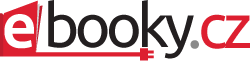

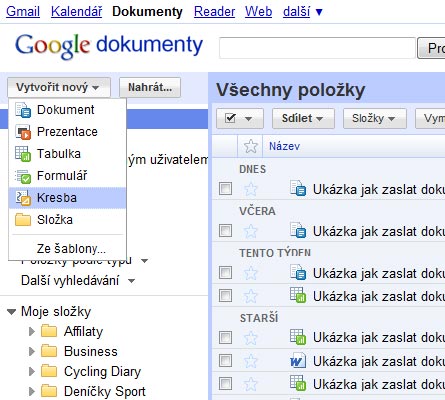
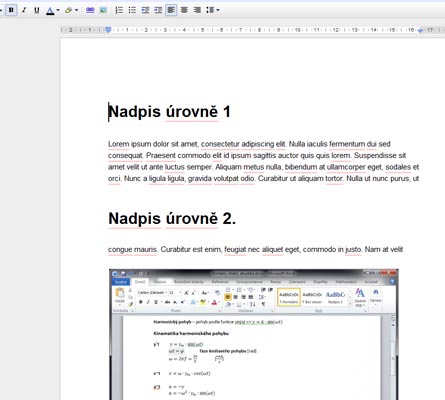
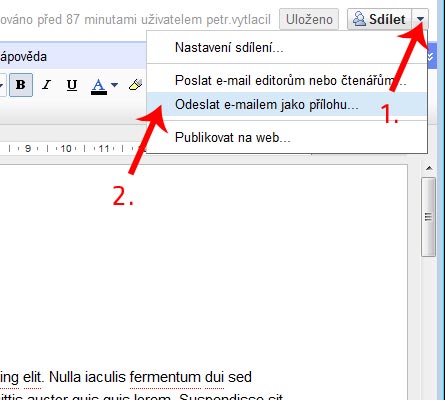
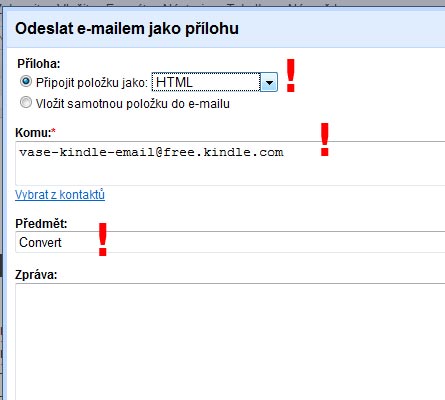
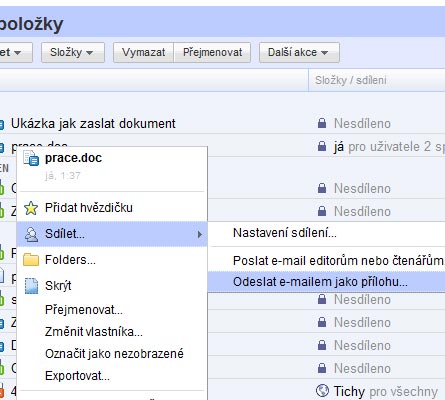
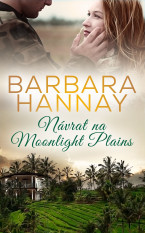

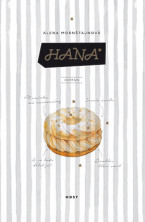
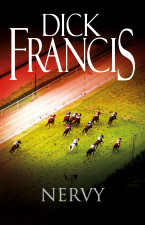
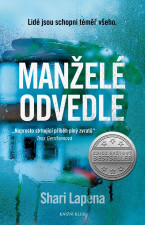
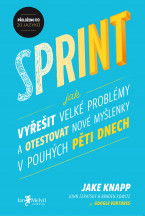
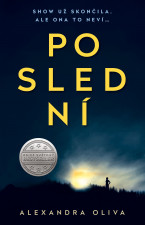
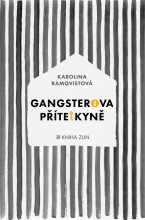
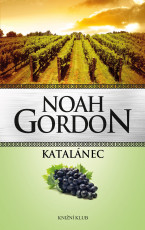
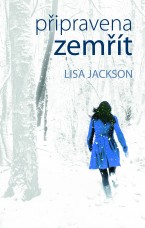
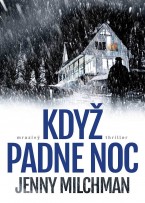
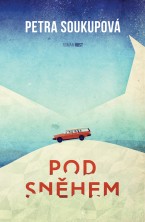



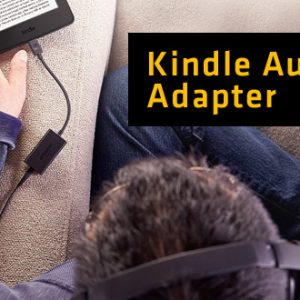
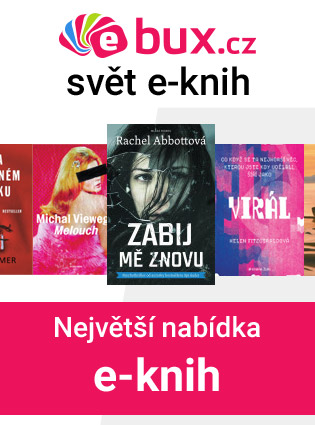
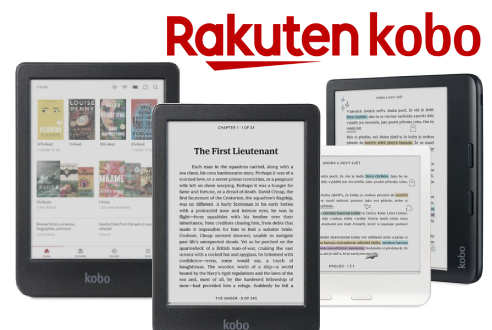
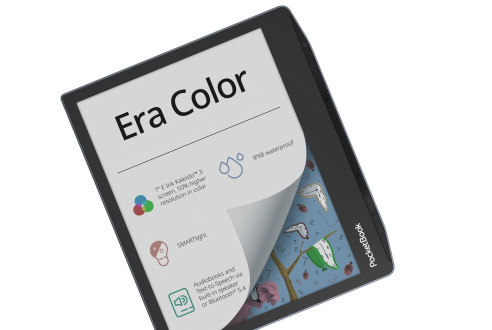
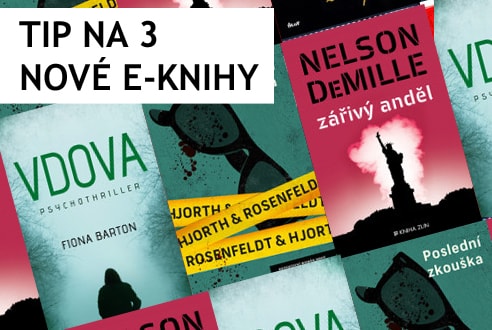
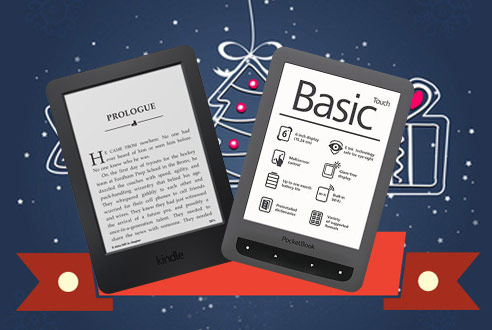
Komentáře (9)
Vďaka za tip, pracuje to úplne bez problémov
Google Docs si mozete pekne pozriet priamo v Kindli
http://docs.google.com/m
jo můžeš, ale to je asi tak vše. zrovna tak si můžeš prohližet obrázky. kindle prohlížeč nepodporuje otevíraní dokumentů a tudíž ani číst, psát, editovat. beztak k tomu potřebuješ jiný stroj a z toho důvodu mi příjdě souvislost mezi kindle a google docs úplně zbytečná.
Zbytečná? Nemyslím si, osobně Google docs používam s Kindle. Mám zde dokumenty které si chci přečíst po ceste do práce, atd., tak si je z google docs pošlu do čtečky.
Co je pro vás zbytečné nemusí být pro druhé .-)
Což o to, online office má i Microsoft.
http://office.microsoft.com/cs-cz/web-apps/
Ale z Kindla mě tam nechce pustit – furt mě hází na logování.
„…k si je z google docs pošlu do čtečky.
Co je pro vás zbytečné nemusí být pro druhé .-)“
Milej pane, posílat dokumenty do čtečky můžete z milion jiných aplikací – ale přímá interakce kindle-google.docs, není žádná. A o to tu kráčí. Článek informuje pouze o tom, že z různejch editorů se dají posílat přílohy…pche. A pokud jste tohle nevěděl, tak ještě asi nevíte mnohé.
Pane Petře nebudu se zlobit když přijdete s článkem, který bude mít vetší informační hodnotu a přínosnější pro uživatelé kindle. Ocením to já i oni. Děkuji
cez mobile verziu docs (http://docs.google.com/m)
je mozne v kindli dokumenty otvorit, editovat a pisat do nich
teraz som to vyskusal
samozrejme na nejake formatovanie treba zabudnut,
ale text sa vklada pohodlne
mozno to je aj tym, ze mam firmware 3.0.3
a ak ma niekto 3G verziu, tak moze svoje dokumenty editovat hocikde…
Já jsem za tento článek rád, neuvědomil jsem si, že je to tak ‚easy‘. Já to řešil přes stáhnutí na disk, konverzi v Calibre… A zbytečně. 😀 Takže díky za eye-opener. 😀